苹果手机作为一款备受欢迎的智能手机,其锁屏和壁纸设置功能备受用户关注,通过设置锁屏壁纸,我们可以个性化手机界面,提升使用体验。苹果手机提供了多种方式来设置锁屏和壁纸,用户可以根据自己的喜好和需求进行选择。无论是选择系统自带的精美图片,还是使用个人照片作为锁屏和壁纸,都能让我们的手机焕发出不同的魅力。接下来我们将详细介绍苹果手机锁屏和壁纸的设置方法,让你轻松打造独一无二的手机界面。
苹果手机怎么设置锁屏壁纸
点击【设置】。

点击【墙纸】。
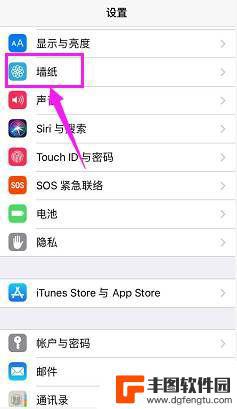
点击【选取新的墙纸】。
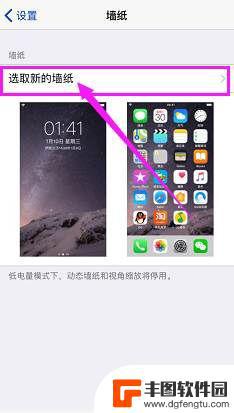
选择图片文件夹(把想设为墙纸的图片放在哪就点击哪个文件夹)。
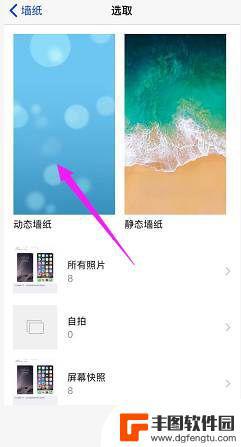
选择其中自己要设置为墙纸的图片。

点击右下角【设定】。

点击【设定锁定屏幕】。
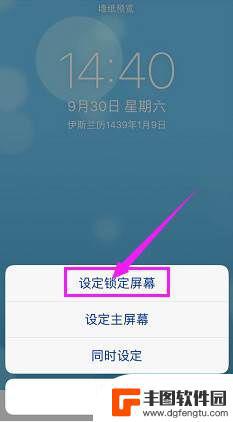
设定后,就可以看见锁屏图片变成了刚刚选择的这张图片。
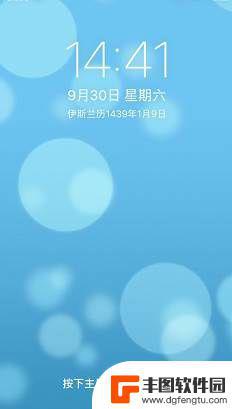
以上是苹果手机锁屏和壁纸设置的全部内容,如果您遇到这种情况,请按照以上方法进行解决,希望对大家有所帮助。
相关教程
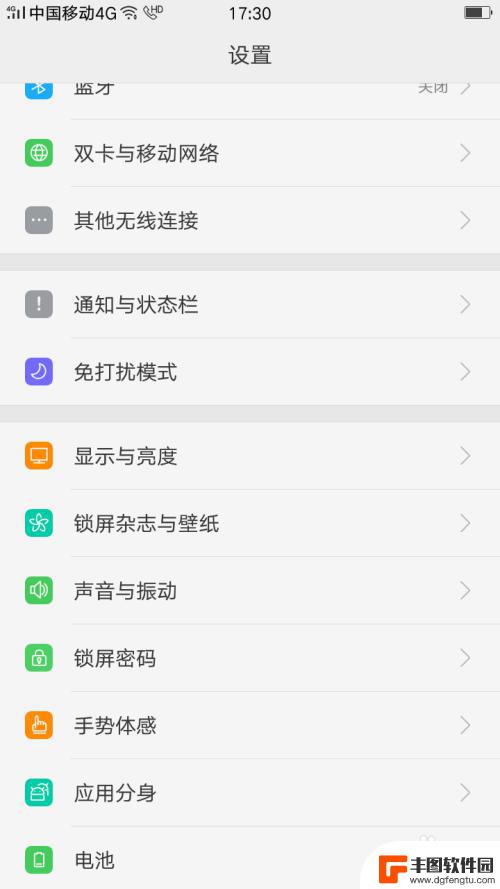
oppo怎么单独设置手机锁屏壁纸 OPPO手机锁屏壁纸怎么更换
OPPO手机的锁屏壁纸可以通过简单的操作来更换,让手机焕然一新,想要单独设置手机的锁屏壁纸,只需进入设置界面,选择壁纸设置,然后点击锁屏壁纸,即可选择喜欢的图片作为锁屏壁纸。这...
2024-06-08 16:39:07
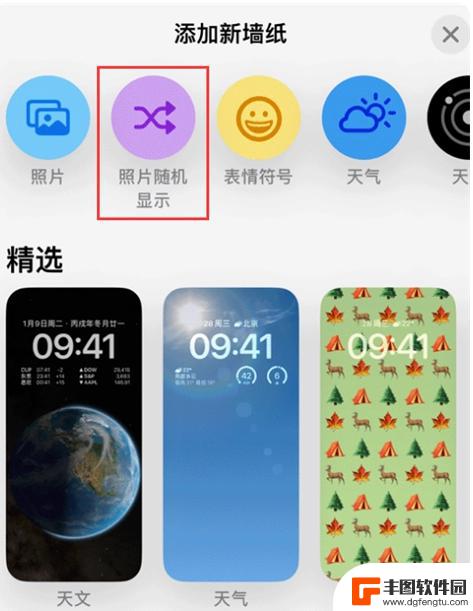
iphone14如何设置壁纸和锁屏壁纸 苹果iPhone14锁屏壁纸怎么设置
苹果iPhone14作为一款备受瞩目的智能手机,其独特的设计和功能吸引了无数用户的关注,在使用iPhone14的过程中,设置个性化的壁纸和锁屏壁纸是许多用户关注的重点之一。如何...
2024-03-10 11:36:57
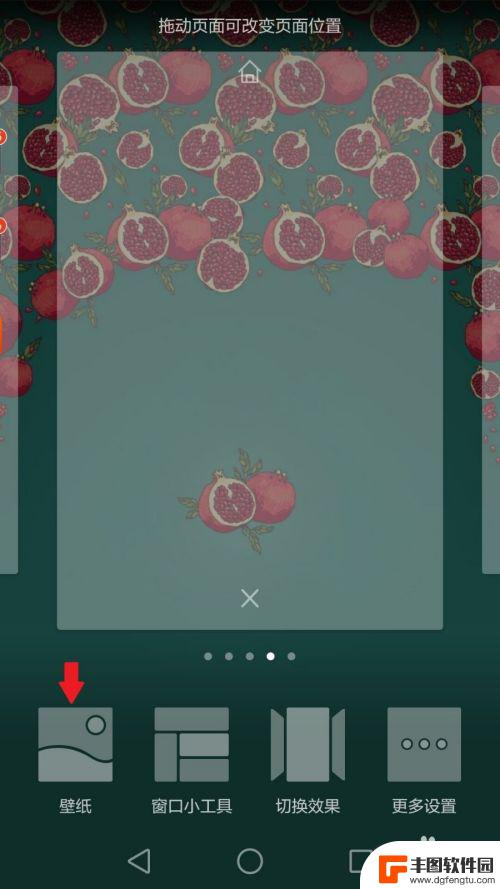
芦苇手机锁屏壁纸怎么设置 手机锁屏壁纸设置方法
在现代社会手机已经成为我们生活中必不可少的工具,而手机锁屏壁纸的设置更是让人们对手机的个性化定制更加注重。芦苇手机锁屏壁纸的设置方法简单易操作,只需在手机设置中找到锁屏壁纸选项...
2024-11-07 08:32:30
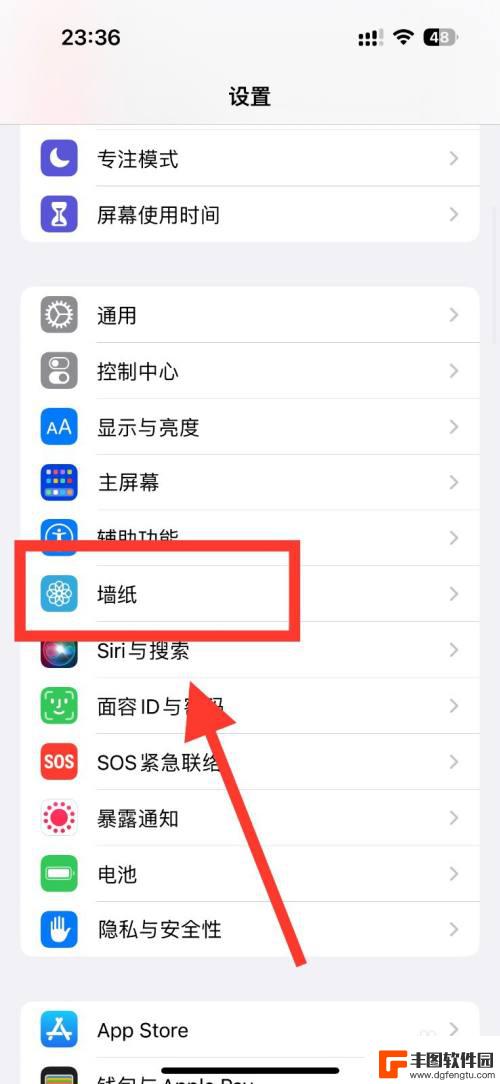
苹果手机桌面壁纸和锁屏壁纸怎么不一样 苹果手机墙纸和屏保设置方法有什么区别
苹果手机桌面壁纸和锁屏壁纸怎么不一样,苹果手机的桌面壁纸和锁屏壁纸在设置方法和功能上有一些区别,桌面壁纸是指手机主屏幕的背景图片,而锁屏壁纸则是手机进入锁屏状态时显示的背景图片...
2023-11-25 08:22:29
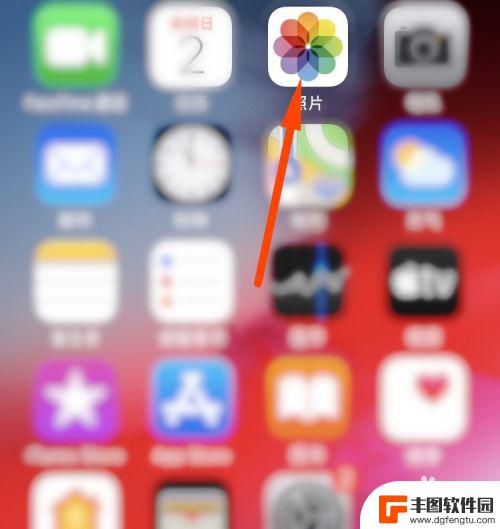
怎么设置苹果手机锁屏墙纸 苹果手机锁屏壁纸设置步骤
设置手机锁屏壁纸是我们日常使用手机时经常需要注意的一个细节,对于苹果手机用户来说,设置锁屏壁纸也是一项简单而重要的操作。苹果手机锁屏壁纸设置步骤并不复杂,只需要打开手机的设置,...
2024-07-06 16:38:57
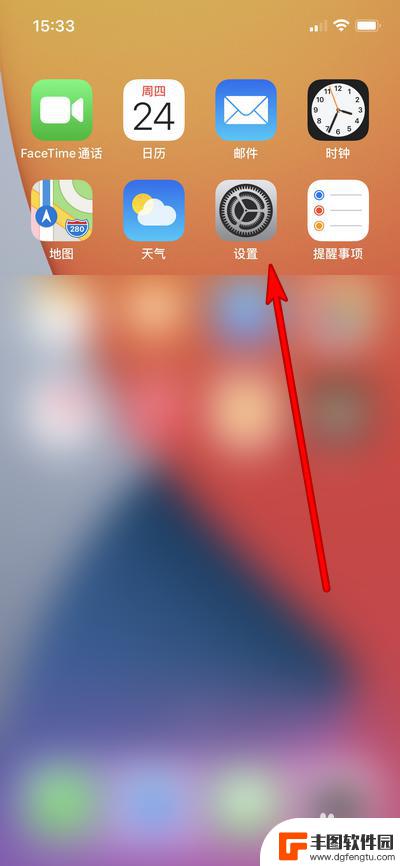
iphone手机设置锁屏壁纸 iPhone 12锁屏壁纸设置方法
iphone手机设置锁屏壁纸,iPhone手机是当今世界上最受欢迎的智能手机之一,其先进的功能和精美的设计备受用户喜爱,其中,锁屏壁纸作为iPhone手机的一个重要设置项目,不...
2023-09-12 10:34:50

苹果手机电话怎么设置满屏显示 iPhone来电全屏显示怎么设置
苹果手机作为一款备受欢迎的智能手机,其来电全屏显示功能也备受用户青睐,想要设置苹果手机来电的全屏显示,只需进入手机设置中的电话选项,然后点击来电提醒进行相应设置即可。通过这一简...
2024-11-27 15:22:31

三星山寨手机怎么刷机 山寨手机刷机工具
在当今科技发展迅速的时代,手机已经成为人们生活中不可或缺的重要工具,市面上除了知名品牌的手机外,还存在着许多山寨手机,其中三星山寨手机尤为常见。对于一些用户来说,他们可能希望对...
2024-11-27 14:38:28
小编精选
苹果手机电话怎么设置满屏显示 iPhone来电全屏显示怎么设置
2024-11-27 15:22:31三星山寨手机怎么刷机 山寨手机刷机工具
2024-11-27 14:38:28怎么手机照片做表情 自己制作微信表情包的步骤
2024-11-27 13:32:58手机锁死怎么解开密码 手机屏幕锁住了怎样解锁
2024-11-27 11:17:23如何让手机与蓝牙耳机对接 手机无法连接蓝牙耳机怎么办
2024-11-27 10:28:54苹果手机怎么关闭听筒黑屏 苹果手机听筒遮住后出现黑屏怎么办
2024-11-27 09:29:48vivo手机如何更改字体大小 vivo手机系统字体大小修改步骤
2024-11-26 16:32:51手机上如何设置显示温度 手机屏幕如何显示天气和时间
2024-11-26 14:35:15手机流量为什么不能用 手机流量突然无法上网怎么办
2024-11-26 13:17:58手机屏幕白边如何去除黑边 华为手机屏幕上方显示黑色条纹怎么处理
2024-11-26 12:20:15热门应用